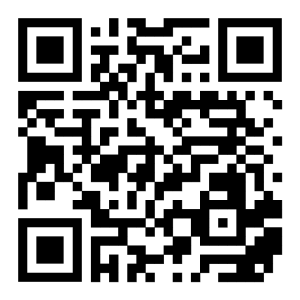Indhold
- Kaspersky Password Manager
- Installér og afinstallér appen
- Opdatér appen
- Kom i gang med Kaspersky Password Manager
- Om totrinsverifikation
- App-brugergrænseflade
- Licensering
- Datafremskaffelse
- Start og stop appen
- Websteder
- Apps
- Bankkort
- Dokumenter
- Adresser
- Noter
- Authenticator
- Adgangskodegenerator
- Adgangskodekontrol
- Indstillinger
- Andre opgaver
- Gruppeposter
- Synkronisér data mellem enheder
- Tilføj poster til Favoritter
- Aktivér/deaktiver automatisk udfyldning af adgangskoder i Kaspersky Password Manager
- Administrér din boks online
- Hvis du glemmer hovedadgangskoden
- Importér adgangskoder på iOS
- Frakobl en enhed fra My Kaspersky
- Slet Min Kaspersky-konto
- Sådan får du hjælp fra kundeservice
- Begrænsninger og advarsler
- Kilder til information om appen
- Juridisk
- For beta-testere
Hardware- og softwarekrav
Denne Hjælp gælder for Kaspersky Password Manager til iOS 9.2.93.XX eller nyere.
Kaspersky Password Manager har følgende krav til hardware og software:
- 120 MB ledig diskplads
- iOS 15.x–18.x eller iPadOS 15.x–18.x
- Internetforbindelse (til download og installation af Kaspersky Password Manager, at få abonnement, forbindelse til My Kaspersky, synkronisering af data på mellem enheder, kontrol af adgangskoders sikkerhed og modtagelse af opdateringer)
Om Kaspersky Password Manager
Kaspersky Password Manager beskytter alle dine adgangskoder og andre private oplysninger (f.eks. pasoplysninger og økonomiske eller medicinske optegnelser) med én enkel hovedadgangskode. Du kan installere Kaspersky Password Manager på stationære computere, bærbare og mobile enheder, der kører Microsoft Windows, macOS, Android, iOS eller iPadOS, så alle dine data er sikre og synkroniserede.
Gem dine adgangskoder og andre vigtige oplysninger lige ved hånden
Kaspersky Password Manager gemmer følgende typer af oplysninger:
- Brugernavne og adgangskoder for websteder og apps
- Bankkortoplysninger
- Dokumenter
- Adresser
- Tekstnoter
For flere oplysninger, se Datatyper beskyttet af Kaspersky Password Manager.
Automatisk udfyldning af formularer og log ind på websteder
Når du åbner et websted, der kræver brugernavn og adgangskode, bruger Kaspersky Password Manager de gemte webstedskonti til at udfylde formularer eller logge dig ind automatisk. Få mere at vide.
Beskyt dine følsomme oplysninger
Kaspersky Password Manager gemmer alle data i et krypteret format og dekrypterer kun, når du indtaster din hovedadgangskode. Kaspersky Password Manager gemmer ikke din hovedadgangskode nogle steder, og ingen kender den bortset fra dig. Du kan ikke få adgang til dine data uden din hovedadgangskode. Hvis du mister den, mister du også adgang til dine data. Få mere at vide.
Hvis din enhed understøtter Touch ID/Face ID, og Touch ID/Face ID er aktiveret i app-indstillingerne, kan du bruge det til at låse din boks op i stedet for at indtaste hovedadgangskoden. I dette tilfælde gemmes din hovedadgangskode i Secure Enclave. Find flere oplysninger om konfiguration og brug af Touch ID og Face ID på Apple-supportwebstedet.
Kontroller adgangskodesikkerhed
Lær, hvor stærke dine adgangskoder er, og om en adgangskode bruges til flere konti, alt sammen med et tryk. Få mere at vide.
Generer stærke adgangskoder
Brug adgangskodegenerator til at generere adgangskoder, der er unikke, stærke og overholder de højeste sikkerhedsstandarder. Få mere at vide.
Synkronisér data mellem flere enheder
Opdatér konsekvent dine data på alle dine enheder og gendan dine data, hvis du udskifter eller mister en enhed. Få mere at vide.
Administrér dine data online
Administrér alle dine data på My Kaspersky og få adgang til dem fra alle enheder, der er tilsluttet internettet. Få mere at vide.
Til toppen af siden
Sådan beskytter Kaspersky Password Manager dine data
Kaspersky Password Manager krypterer data ved hjælp af en symmetrisk nøglealgoritme, der er baseret på Advanced Encryption Standard (AES). En nøgle afledes af din hovedadgangskode ved hjælp af adgangskodebaseret nøgleafledningsfunktion 2 (PBKDF2).
AES-algoritmen bruges globalt til at beskytte tophemmelige data. Denne algoritme har lave RAM-krav, hvilket betyder, at dine data krypteres og dekrypteres på få sekunder.
Hovedadgangskode
Hovedadgangskoden er en adgangskode, som Kaspersky Password Manager bruger til at beskytte alle dine data, herunder andre adgangskoder. Du opretter din hovedadgangskode under den indledende opsætning af Kaspersky Password Manager. Hver gang du forsøger at få adgang til databoksen, beder Kaspersky Password Manager dig om din hovedadgangskode. Hvis din enhed understøtter Touch ID/Face ID, og Touch ID/Face ID er aktiveret i app-indstillingerne, kan du bruge det til at låse din boks op i stedet for at indtaste hovedadgangskoden.
Det anbefales, at du opretter en hovedadgangskode, der består af mindst otte tegn og indeholder store og små bogstaver, tal og specialtegn.
Af sikkerhedsmæssige årsager gemmer Kaspersky Password Manager ikke din hovedadgangskode på dine enheder eller i cloud-lageret. Vi anbefaler, at du lærer din hovedadgangskode udenad eller skriver den ned og gemmer den på et sikkert sted, fordi den ikke kan gendannes, hvis du glemmer den.
Hvis du glemmer din hovedadgangskode, kan du ikke længere få adgang til dine data. I dette tilfælde skal du oprette en ny boks, der er beskyttet med en ny hovedadgangskode. Så kan du føje nye data til boksen.
Datatyper beskyttet af Kaspersky Password Manager
Du kan tilføje flere typer poster til Kaspersky Password Manager og organisere dine poster ved at flytte dem i mapper.
En konto er en kombination af et brugernavn og adgangskode, der er påkrævet for at godkende en bruger på et websted eller i en app.
For websteder gemmer Kaspersky Password Manager følgende oplysninger med posten:
- Webstedsnavn. Brug et meningsfuldt webstedsnavn for hurtigt at finde det websted, du vil redigere eller logge ind på.
- Webstedsadresse. Kaspersky Password Manager bruger dette felt til at genkende et websteds loginside og tilbyder konti, du kan bruge til at logge ind med.
- Konti. Du kan gemme flere konti for et websted. For eksempel har du evt. personlige og erhvervsmæssige e-mailadresser fra samme e-mailudbyder.
For programmer gemmer Kaspersky Password Manager følgende oplysninger med posten:
- App-navn. Brug et meningsfuldt navn, så du hurtigt kan finde den post, du har brug for.
- Konti. Du kan gemme flere konti til en app.
Kontotypen Andet er til konti til generel anvendelse. Her kan du gemme dine vigtige adgangskoder, for eksempel din adgangskoden til dit wi-fi-netværk eller dørkoden. Kaspersky Password Manager gemmer følgende oplysninger i posten:
- Navn på posten. Brug et meningsfuldt kontonavn, så du hurtigt kan finde den post, du har brug for.
- Brugernavn. Her kan du gemme et evt. brugernavn eller andre vigtige oplysninger.
- Adgangskode. Indtast, eller generer en adgangskode.
- Kommentar. Tilføj en meningsfuld beskrivelse af posten.
For at give dig hurtigere adgang til dine poster gemmes webstedskonti, appkonti og andre konti separat.
Du kan føje bankkortnumre, andre oplysninger, pinkoder og kontaktinformation for kortudstederens kundesupport til Kaspersky Password Manager.
Du kan gemme adresser, navne, e-mailadresser og telefonnumre i adresseposterne.
Du kan gemme vigtige dokumenter (f.eks. scannede pas/id'er og PDF-filer) i Kaspersky Password Manager, så de er sikre og altid lige ved hånden.
Du kan bruge noter til at gemme enhver form for tekstinformation.
Noter krypteres og gemmes på samme måde som andre datatyper.
Du kan bruge udklipsholderen til at kopiere og indsætte noter på en webside eller program.
Du kan tilføje en konto med tofaktorgodkendelse ved hjælp af en konfigurationsnøgle eller en QR-kode og generere engangsadgangskoder for at kunne logge ind hurtigt og sikkert.
Kaspersky Password Manager gemmer følgende oplysninger med posten ved konti med tofaktorgodkendelse:
- Kontonavn. Brug et meningsfuldt webstedsnavn for hurtigt at finde det websted, du vil redigere eller logge ind på.
- Engangsadgangskode. Kaspersky Password Manager genererer hvert minut en ny 6-cifret kode til tofaktorgodkendelse.
- Kommentar. Eventuelle yderligere oplysninger om den post, du vil tilføje.
Installér appen
- Gå til App Store.
- Find Kaspersky Password Manager ved at trykke på Søg, indtaste navnet på appen i søgefeltet og trykke på Find.
- Vælg Kaspersky Password Manager i søgeresultaterne.
App-siden åbnes.
- På appsiden, tryk på Download, og derefter tryk på Installér.
- Indtast din Apple ID adgangskode, hvis det er nødvendigt.
Installation af appen begynder.
For flere oplysninger om brug af App Store og om at installere apps kan du se de relevante brugervejledninger til dine enheder.
Du kan også installere Kaspersky Password Manager på din enhed ved at bruge en QR-kode genereret på My Kaspersky eller i en desktopversion af Kaspersky Password Manager.
Til toppen af siden
Gendan appen fra backup
Hvis du gendanner appen fra en backup, som du har oprettet på en anden enhed, kan du ikke logge på My Kaspersky automatisk, selvom appen beder dig om at gøre det. Af sikkerhedsmæssige årsager skal du indtaste dine legitimationsoplysninger manuelt, fordi godkendelsesoplysningerne ikke kommer med, når der tages backup af appen.
Til toppen af siden
Afinstallér appen
- På startskærmen skal du trykke på ikonet Kaspersky Password Manager og holde det nede, indtil ikonet begynder at ryste.
- Tryk på
 .
. - Bekræft, at du vil slette appen.
- Tryk på knappen Start.
Opdatér appen manuelt
For at opdatere appen ved hjælp af App Store skal enheden have internetforbindelse.
Du kan opdatere Kaspersky Password Manager manuelt eller konfigurere automatiske opdateringer. Find flere oplysninger om automatisk opdatering af dine apps på Apple-supportwebstedet.
Opdatering af Kaspersky Password Manager manuelt
Til toppen af siden
Datakonvertering under opdatering af appen til version 9.0 eller senere, fra tidligere versioner
Hvis du opdaterer til Kaspersky Password Manager 9.0 eller senere fra tidligere versioner, forbliver dine webkonti, appkonti og noter uændrede. Men dine identiteter konverteres til bankkorts-, adresse- og noteposter. Hvis en identitet indeholder et bankkort uden et tal, udfylder Kaspersky Password Manager det med nuller. Kaspersky Password Manager gemmer identitetsfelter, der indeholder andre oplysninger end data om bankkort eller adresse (f.eks. personlige oplysninger, økonomiske eller forretningsoplysninger) i nye noter.
Med Kaspersky Password Manager 9.0 er appen ikke kompatibel med tidligere versioner af appen.
I Kaspersky Password Manager 9.0 eller senere vil dine data blive permanent konverteret til det nye format. Hvis du har en tidligere version af Kaspersky Password Manager på andre enheder tilknyttet den samme My Kaspersky-konto, skal du opdatere appen til version 9.0 eller senere for at synkronisere data mellem dine enheder og cloudlageret. Du kan også oprette en ny My Kaspersky-konto, som kan bruges med tidligere versioner af appen.
Opdatér appen til version 9.2 eller senere
Du skal opdatere appen til version 9.2 eller senere på alle dine enheder, som er sluttede til den samme My Kaspersky-konto, for på korrekt vis at synkronisere dine oplysninger på tværs af enheder og cloud-lager.
De posttyper og postfelter du kan bruge, kan variere i forskellige versioner af Kaspersky Password Manager. For eksempel er dokumentkategorisering tilgængelig på stationære computere, som kører macOS eller Windows, men ikke på mobilenheder. Når du opdaterer til Kaspersky Password Manager 9.2 eller senere, bliver din boksdatabase mere fleksibel. Denne forbedring gør dig i stand til at forbinde forkellige versioner af appen til én My Kaspersky-konto, så du kan bruge den samme database med forskellige versioner af appen på dine enheder.
Hvis dine enheder med forskellige versioner af Kaspersky Password Manager 9.2 eller senere er sluttede til den samme My Kaspersky-konto, kan nogen poster eller postfelter i din boks være utilgængelige i følgende tilfælde:
- Du har tilføjet en post med en ny type, som ikke understøttes i en tidligere version af appen.
Poster med ny type er kun tilgængelige på enheder med de nye versioner af appen. På enheder med tidligere versioner viser appen antallet af poster med ny type, som ikke kan vises. Når du bruger en tidligere version af appen, og du skifter til den gratis version, kan du vælge at bruge alle eller ingen af disse poster i den gratis version.
- Du har udfyldt et nyt felt, som ikke understøttes i en tidligere version af appen.
Nye felttyper er kun tilgængelig på enheder med den seneste version af appen. Hvis du har poster med nye felttyper, advarer den tidligere version af appen dig om, at nogle oplysninger i disse poster ikke kan vises korrekt.
- Nogle posttyper understøttes ikke længere i den seneste version af appen.
Kaspersky Password Manager beskriver disse poster som gammel type. Du kan kun synkronisere poster med gammel type mellem enheder med tidligere versioner af appen. Når du opdaterer appen, gemmer Kaspersky Password Manager alle dine oplysninger fra disse poster. Når du skifter til den gratis version af appen, vises posterne med gammel type som aktive og vælges automatisk til brug i den gratis version. Gamle posttyper tæller ikke med i begrænsningerne af den gratis version.
- Nogle felter understøttes ikke længere i den seneste version af appen.
Kaspersky Password Manager beskriver sådanne felter som gamle. Gamle felter synkroniseres mellem enheder med den seneste version samt med tidligere versioner af appen. Du kan kun redigere gamle felter i tidligere versioner af appen.
Kom i gang med Kaspersky Password Manager
- Start Kaspersky Password Manager på din mobilenhed.
Velkommen i Kaspersky Password Manager åbnes.
- Hvis du vil se oplysninger om de vigtigste appfunktioner i denne version, skal du swipe skærmen til højre.
- Tryk på Næste.
Vinduet Vilkår og betingelser åbnes.
- Tryk på Læs nedenunder Slutbrugerlicensaftale afkrydsningsfeltet for at gennemse slutbrugerlicensaftalens vilkår.
- Tryk på Læs nedenunder Fortrolighedspolitik for produkter og tjenester afkrydsningsfeltet til at læse Produkter og tjenester Privatlivspolitik, som beskriver, hvordan data håndteres.
- Udfør en af følgende handlinger:
- Hvis du ikke accepterer vilkårene i slutbrugerlicensaftalen og privatlivspolitik for produkter og tjenester, skal du afbryde opsætningen af appen og ikke bruge appen.
- Hvis du accepterer vilkårene i slutbrugerlicensaftalen og privatlivspolitik for produkter og tjenester, skal du bekræfte din accept ved at markere de relevante afkrydsningsfelter og trykke på Bekræft.
Bekræft-knappen bliver kun tilgængelig, hvis du bekræfter, at du fuldt ud har læst, forstået og accepterer vilkårene for både slutbrugerlicensaftalen og privatlivspolitik for produkter og tjenester.
Der åbnes Log ind på My Kaspersky vinduet.
- Log på My Kaspersky:
- Hvis du allerede har en My Kaspersky-konto, skal du indtaste dine brugeroplysninger og trykke på Log på.
Hvis du har installeret Kaspersky Password Manager på din enhed ved hjælp af en QR-kode, kan du oprette forbindelse til My Kaspersky automatisk.
Hvis en anden Kaspersky-app på din enhed er tilsluttet My Kaspersky, vil Kaspersky Password Manager muligvis bede dig om at logge ind på My Kaspersky ved hjælp af den samme konto.
Ved at trykke på Log på bekræfter du, at du har læst, forstået og accepterer betingelserne i erklæringen vedrørende databehandling med det fomål at bruge webportalen (Webportalerklæring).
Hvis du indtaster adgangskoden forkert flere gange inden for en kort periode, skal du indtaste tegn fra et billede for at bestå sikkerhedskontrollen.
Hvis du har aktiveret totrinsbekræftelse for din My Kaspersky-konto, skal du indtaste en kode, der er modtaget via en sms-besked eller genereret i en godkendelsesapp.
- Hvis du ikke har en My Kaspersky-konto, skal du trykke på Opret konto og afslutte registreringen. En meddelelse med et kontoaktiveringslink sendes til den e-mailadresse, du angiver. Tryk på linket for at bekræfte din registrering.
- Hvis du vil oprette forbindelse til My Kaspersky med din Google-, Facebook-, Apple-, Yandex- eller VK-konto, skal du klikke på den tilsvarende knap og følge instruktionerne. For flere oplysninger skal du se My Kaspersky – hjælp. Hvis du endnu ikke har en My Kaspersky-konto, vil programmet bede dig om at registrere dig på My Kaspersky.
Tilgængeligheden af mulighederne for at logge ind med Apple, Google eller Facebook afhænger af dit område. Du kan finde flere oplysninger om restriktioner i Rusland i denne artikel (kun tilgængelig på engelsk og russisk).
Din mobilenhed er tilsluttet My Kaspersky.
- Hvis du allerede har en My Kaspersky-konto, skal du indtaste dine brugeroplysninger og trykke på Log på.
- Du kan springe over at logge på My Kaspersky, men appens funktioner vil være begrænsede. Du kan ikke få adgang til data via My Kaspersky, få abonnement eller synkronisere data på tværs af enheder.
Du kan logge på My Kaspersky senere når som helst. - I vinduet Juridisk skal du gennemgå betingelserne i erklæringen vedrørende databehandling til markedsføringsformål, der er nødvendige, for at Kaspersky kan give dig mere gavnlige tilbud.
- Udfør en af følgende handlinger:
- Hvis du accepterer betingelserne i erklæringen vedrørende databehandling til markedsføringsformål, tryk på Acceptér I den alarm, der vises, tryk på Bekræft.
Du kan til enhver tid tilbagekalde din accept i app-indstillingerne.
- Hvis du vil acceptere betingelserne i erklæringen senere, skal du trykke på Spring over.
- Hvis du accepterer betingelserne i erklæringen vedrørende databehandling til markedsføringsformål, tryk på Acceptér I den alarm, der vises, tryk på Bekræft.
- Tryk på Udført.
- Kaspersky Password Manager beder dig om at:
- Oprette en hovedadgangskode til boksen, hvis det er første gang, du bruger appen.
- Indtaste hovedadgangskoden, hvis du tidligere har brugt appen.
- Se tips om, hvordan du bruger Kaspersky Password Manager i Safari, og hvordan du aktiverer app-udvidelsen i Safari-indstillingerne
- Tryk på Næste.
- Hvis du har accepteret erklæringen om databehandling til markedsføringsformål, og du ønsker at modtage meddelelser om nye funktioner og nyttige opdateringer, skal du i vinduet Forbliv opdateret trykke Ja.
Du kan også aktivere meddelelser fra Kaspersky Password Manager i app- og enhedsindstillingerne til enhver tid. Betingelserne i erklæringen vedrørende databehandling til markedsføringsformål skal accepteres.
- I den advarsel, der vises, skal du bekræfte, at du vil modtage meddelelser fra appen ved at trykke på Tillad.
Kaspersky Password Manager er klar til brug på din mobilenhed.
Til toppen af siden
Om totrinsverifikation
Totrinsverifikation kan være utilgængelig i dit område. For flere oplysninger skal du se My Kaspersky – hjælp.
Totrinsverifikation forhindrer uønskede gæster i at logge ind på din My Kaspersky-konto, selvom de kender din adgangskode. For at bekræfte din identitet modtager du en unik sikkerhedskode på en af følgende måder:
- Via SMS. Vi bruger det telefonnummer du gemmer på My Kaspersky. Dette betyder, at du både skal bruge din adgangskode og din telefon til at logge ind på din konto.
- Ved hjælp af en autentificeringsapp. For at aktivere funktionen, der gør brug af en autentificeringsapp, skal du konfigurere totrinsverifikation via dit mobiltelefonnummer.
Du kan også slå totrinsverifikation til på My Kaspersky. Hvis du skifter telefonnummer, kan du opdatere dit telefonnummer på My Kaspersky. Hvis du allerede er logget ind på din konto på en enhed, vil intet ændre sig for dig. For detaljerede instruktioner kan du se My Kaspersky – hjælp.
Sikkerhedskoden er kun gyldig i en kort periode. Hvis den udløber, kan du anmode om en ny sikkerhedskode.
Hvis du ikke modtog en SMS-besked med en sikkerhedskode
Til toppen af siden
App-brugergrænseflade
Når du har indtastet hovedadgangskoden og låst op for boksen, åbnes hovedprogrammets vindue.
Appens hovedvindue består af nederste fanelinje og arbejdsområdet (se billedet nedenfor). Den nederste fanelinje giver hurtig adgang til funktioner og indstillinger i Kaspersky Password Manager.
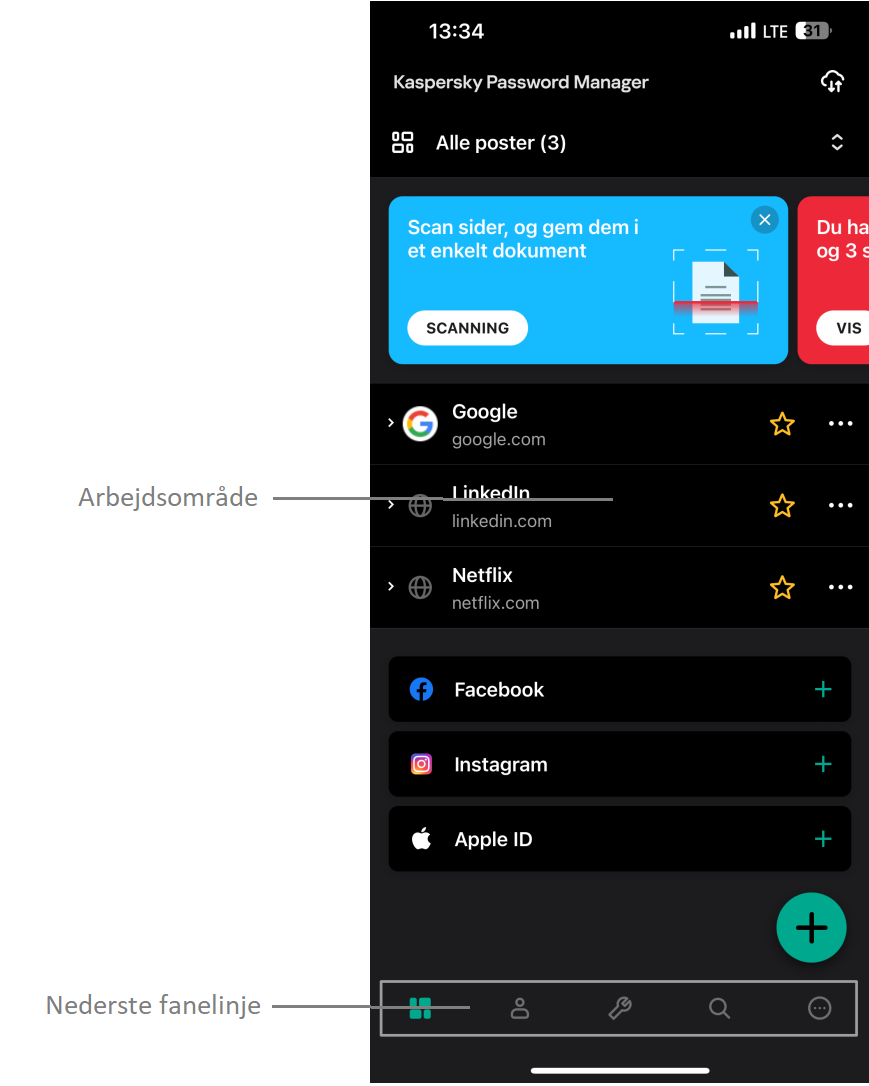
App-brugergrænsefladen
Til toppen af siden
Om slutbrugerlicensaftale
Slutbrugerlicensaftalen (Licensaftale) er en bindende aftale mellem dig om AO Kaspersky Lab, som fastsætter vilkårene for brug af appen.
Læs licensaftalen grundigt, før du starter med at bruge appen.
Du kan se vilkårene i licensaftalen i App Store.
Når du installerer Kaspersky Password Manager, bekræfter du, at du forstår og accepterer vilkårene i licensaftalen. Hvis du ikke accepterer vilkårene i licensaftalen, skal du annullere installation af Kaspersky Password Manager og ikke bruge appen.
Til toppen af siden
Om abonnementet
Et abonnement for Kaspersky Password Manager er købet af retten til at bruge programmet i henhold til specifikke parametre (f.eks. abonnements udløbsdato, antal enheder). Du kan bestille et abonnement på Kaspersky Password Manager fra en tjenesteudbyder (f.eks. i App Store eller en anden onlinebutik).
Du kan administrere dit abonnement via din personlige kontoside på tjenesteudbyderens websted (for eksempel via din Apple-konto).
Et abonnement kan fornyes automatisk eller manuelt. Et automatisk fornyet abonnement bliver automatisk fornyet ved slutningen af hver abonnementsperiode, indtil du annullerer det. Et manuelt fornyet abonnement skal fornyes ved slutningen af hver abonnementsperiode. Når et abonnement udløber, kan du få tildelt en periode, hvor programmet forbliver fuldt funktionelt.
Når du bestiller et abonnement på Kaspersky Password Manager, annullerer du ikke dine andre abonnementer, der omfatter Kaspersky Password Manager. For at undgå yderligere udgifter bør du kontrollere, at du har annulleret eller deaktiveret automatisk fornyelse for abonnementer, du ikke har brug for.
Annuller et abonnement for Kaspersky Password Manager, eller skift til manuel fornyelse:
- Gå til din personlige kontoside på tjenesteudbyderens websted.
- Kontrollér om der er nogle aktive abonnementer, der indeholder Kaspersky Password Manager.
- Annuller eller deaktiver automatisk fornyelse for abonnementer, som du ikke har brug for.
Om abonnementstyper
Et abonnement er en ret til at bruge appen i henhold til slutbrugerlicensaftalen.
Et abonnement giver dig følgende:
- Brug appen på en eller flere enheder.
- Få hjælp fra kundeservice.
- Modtag opdateringer.
Kaspersky Password Manager kan bruges med eller uden et abonnement:
- Den gratis version af appen leveres gratis og kan bruges i en ubegrænset tidsperiode. Hvis du bruger Kaspersky Password Managers gratis version, er antallet af poster, du kan føje til boksen, begrænset.
- Hvis du køber et abonnement til Kaspersky Password Manager, kan du tilføje et ubegrænset antal konti til boksen. Abonnementet på Kaspersky Password Manager er tidsbegrænset. Hvis du ikke har deaktiveret automatisk fornyelse, vil den automatisk blive fornyet.
Få et abonnement
I gratisversionen af Kaspersky Password Manager kan du tilføje og anvende et begrænset antal poster. For at bruge programmet uden begrænsninger skal du have et abonnement.
Hvis du bruger gratisversionen af Kaspersky Password Manager, kan du købe et abonnement.
Hvis dit abonnement lige er udløbet eller er ved at udløbe, kan du forny dit abonnement.
Hvis du bruger Kaspersky Password Manager i forbindelse med et abonnement på et andet Kaspersky-program, kan du skifte til et abonnement på Kaspersky Password Manager, når dit nuværende abonnement udløber.
Du kan også købe et abonnement på Kaspersky Password Manager på
eller på Kasperskys websted:- Hvis du køber abonnementet på My Kaspersky, bliver abonnementet aktiveret automatisk, så snart du gennemfører købet.
- Hvis du køber abonnementet på Kasperskys websted, modtager du en aktiveringskode i en e-mail sendt til den e-mailadresse, du har angivet. For at aktivere abonnementet skal du tilføje aktiveringskoden til din My Kaspersky-konto og knytte Kaspersky Password Manager til My Kaspersky. Du kan finde flere oplysninger om, hvordan du manuelt tilføjer din aktiveringskode til din My Kaspersky-konto under My Kaspersky Hjælp.
Flere programmer kan dele en licens med Kaspersky Password Manager. Dine abonnementer er knyttet til din Min Kaspersky-konto. Hvis din My Kaspersky-konto allerede har et abonnement, der er gyldigt for Kaspersky Password Manager, genkender appen dette abonnement, når du forbinder programmet til My Kaspersky.
Følgende programmer kan dele en aktiveringskode med Kaspersky Password Manager:
- Kaspersky Total Security (undtagen for prøveabonnement)
- Kaspersky Small Office Security (undtagen for prøveabonnement)
- Kaspersky Security Cloud
- Kaspersky (hvis du har Kaspersky Plus eller Kaspersky Premium-abonnement)
Hvis du forbinder Kaspersky Password Manager til en My Kaspersky-konto med et abonnement på et af disse programmer, kan du bruge Kaspersky Password Manager uden begrænsninger.
Til toppen af siden
Skift til den gratis version
Når dit abonnement udløber, kan du skifte til den gratis version.
I den gratis version kan du beholde et begrænset antal poster. Hvis du har flere poster, end hvad der er tilladt i den gratis version, beder appen dig om at vælge, hvilke poster du vil fortsætte med at bruge i den gratis version. De øvrige poster gemmes som inaktive og vil kun være tilgængelige for visning.
Du kan udsætte dit valg i 1 måned efter dit abonnement udløber. Efter denne periode, skal du foretage et valg, for at fortsætte med at bruge appen.
Vi anbefaler at du downloader dine billeder og PDF-filer fra skylageret til din lokale boks, før du skifter til den gratis version. Ellers slettes de inaktive dokumenter fra skylageret, og gøres utilgængelige i appen.
Efter du har opdateret Kaspersky Password Manager til version 9.2 eller senere, kan du have
og i din boks.Gamle posttyper tæller ikke med i begrænsningerne af den gratis version. Gamle posttyper vises som aktive, og vælges automatisk til brug i den gratis version.
Du kan vælge at bruge alle eller ingen af de nye posttyper i den gratis version. Hvis du har flere nye typer poster i din boks, end der er tilladt i den gratis version, kan du kun skifte Kaspersky Password Manager til den gratis version på en enhed med den nyeste version af appen installeret.
Hvis du har færre aktive poster end tilladt med den gratis version, kan du aktivere inaktive poster.
Vælg data, der skal bruges med den gratis version
Til toppen af siden
Se oplysninger om abonnement
- Lås boksen op ved at indtaste hovedadgangskoden og trykke på Lås op.
Hvis din enhed understøtter Touch ID/Face ID, og Touch ID/Face ID er aktiveret i app-indstillingerne, kan du bruge det til at låse din boks op i stedet for at indtaste hovedadgangskoden.
- På den nederste fanelinje skal du trykke på
 .
.Vinduet Abonnement åbnes.
Se oplysningerne om dit abonnement og antallet af poster, du kan bruge i Kaspersky Password Manager.
Til toppen af siden
Overholdelse af EU-lovgivningen (GDPR)
Kaspersky Password Manager overholder vilkårene i General Data Protection Regulation (GDPR) i alle regioner, hvor programmet distribueres.
Når du accepterer slutbrugerlicensaftalen og privatlivspolitikken, bekræfter du, at du har den krævede alder til at installere Kaspersky Password Manager. Når Kaspersky Password Manager er installeret, vil du blive tilbudt at læse og acceptere de vilkår og betingelser, der kræves til første opsætning og brug af Kaspersky Password Manager.
Der er også en yderligere erklæring, du vil blive bedt om at acceptere: Erklæringen om databehandling til markedsføringsformål, der er nødvendig for at Kaspersky kan give dig mere gavnlige tilbud. Hvis du vælger at acceptere denne erklæringer, kan du til enhver tid afvise den i applikationsindstillingerne.
For at overholde den generelle forordning om databeskyttelse (GDPR), når du opdaterer Kaspersky Password Manager til version 9.1 eller senere, bliver du bedt om at acceptere slutbrugerlicensaftalen, privatlivspolitik for produkter og tjenester og erklæringen om databehandling for markedsføringsformål.
Se, accepter eller afvis de yderligere vilkår og betingelser
Ifølge betingelserne i GDPR har du ret til at fjerne eller få udleveret alle dine personoplysninger fra Kaspersky. Når du kontakter kundeservice for at få fjernet eller få vist personlige oplysninger, skal du angive computerens unikke id'er.
Til toppen af siden
Om de leverede data
Se oplysninger om de data, der er leveret til Kaspersky under brug af tidligere versioner af appen
Oplysninger, som gives til Kaspersky under brug af Kaspersky Password Manager 9.2.79 eller nyere
Kaspersky beskytter alle oplysninger, der modtages, i overensstemmelse med lovgivningen og gældende Kaspersky-regler. Data overføres via en sikker kanal.
Leverede personlige data
Du accepterer at levere personlige data til Kaspersky ved at acceptere slutbrugerlicensaftalen, persondatapolitikken, markedsføringserklæringen eller webportalerklæringen. Du kan få vist listen med leverede data i henhold til hvert af de juridiske dokumenter i det tilsvarende juridiske dokument.
Leverede ikke-personlige data
Du accepterer at levere ikke-personlige data til Kaspersky ved at acceptere slutbrugerlicensaftalen, persondatapolitikken:
- Med henblik på at forbedre kvaliteten af appen og analysere brugertilfredsheden accepterer du automatisk at levere følgende oplysninger:
- Information om brugerens operativsystem (OS): OS navn, version og build-nummer; OS opdaterings- servicepakke; operativsystem familie; operativsystem bit version; yderligere information om OS features.
- Information om brugerens enhed; enhedsmodel, enhedshardware-format (virtuel maskine eller fysisk enhed).
- Information om applikationen; fuld version af applikationen; Software-ID; Software rebranding-ID kode for partnerorganisationen forbundet med software-rebrandingen.
- Information om installationen; applikation build-ID; software lokaliseringssprog; tidligere versionsnumre; dato og tidspunkt for installationen; status for installation/afinstallation; installations-fejlkode; installationstype (ny installation, opdatering).
- Information om brugeraftale: navn og version af aftalen; status på accept af aftaler (accepteret eller afvist).
- Min Kaspersky-konto tilslutnings-status (tilsluttet eller ej).
- Oplysninger om licensen: licensstatus: licenstype: kilde, hvorfra licensen blev købt: abonnementstype: antal kontakter til den udvidede version: antal returneringer til den gratis version.
- Information om sikkerhedsboksen: tilgængelighed til sikkerhedsboksen; fejl, som opstod under oplåsning af lokal sikkerhedsboks; fejl, som opstod under oplåsning af cloudbaseret sikkerhedsboks; antal indtastninger af hver type beskyttet af applikationen; version af krypteringsalgoritme for sikkerhedsboksen.
- Information om dataoverførsel; planlagt frekvens for dataoverførsel (daglig, ugentlig eller månedlig); status på applikationen på tidspunktet for planlagt dataoverførsel (kørende eller ikke kørende); dato og tidspunkt for planlagt dataoverførsel; dato og tid for tidligere planlagt dataoverførsel; dato og tidspunkt for senest gennemførte dataoverførsel.
- Information sendt med feedback; brugeranmeldelse; vurdering.
- Information om brugerens interaktion med applikationen; tidspunkt for hændelsen vist til brugeren (UTC standardtid).
- For at forbedre driftssikkerhed indvilliger du i automatisk at frembringe følgende oplysninger:
- App-navn
- App-version
- Enhed lokal
- Abonnementstatus
- Enhedsoperativsystem
- Type af omdirigeringslink
- For at overholde loven indvilliger du i automatisk at frembringe følgende oplysninger:
- App-id
- App-version
- Enheds-id
- Installations-id
- For at understøtte totrinsbekræftelse på My Kaspersky skal du angive en sikkerhedskode, som sendes til din enhed i en SMS-besked.
- For at opretholde kernefunktionaliteten i appen accepterer du automatisk at give følgende oplysninger:
- App-id i Kaspersky Security Network
- Fuld app-version
- Id for den konfigurationsfil, som appen bruger
- Resultat af forespørgsler til Discovery-tjenesten
- Fejlkode for mislykkede forespørgsler til Discovery-tjenesten
- Tekst i fejlmeddelelser
- Fejlkoder i operativsystem
- HTTP-anmodningsmetode
- Tokentype
- Autentificeringstoken i rettighedshaverens tjenester
- Token TTL
- Sti til det objekt, der behandles
- Metode brugt til app-godkendelse
- App-opdaterings-id
- Oplysninger om implementering af webtjeneste-adgangshåndteringen
- Den installerede apptype
- Unikt anmodnings-id til rettighedshaverens tjenester
- Svarstatus for rettighedshaverens tjeneste
- Fejlkoder
- Linjenummeret på kildefilen i undtagelsesbehandleren
- Protokol-id
- Samlet varighed af anmodningsbehandling
- Type af protokolbehandlingsfejl
- Kode for fejlkategorien
- DNS-adressen på den webtjeneste, der tilgås
- Serveradgangsvarighed
- Fjernport og IP-adressen på den webtjeneste, der tilgås
- Webadresse behandles
- For at beskytte din My Kaspersky-kontos sikkerhed skal du angive CAPTCHA-tegnene.
- Boksen synkroniseres med dit personlige lager på rettighedshaverens betroede partneres servere over hele verden. Disse data, sammen med dataene på din enhed, gemmes krypteret. Din personlige hemmelige nøgle bruges til at udføre krypteringen. Rettighedshaveren og partnere kan ikke få adgang til dine data. For at bruge softwaren skal du registrere din konto ved at angive din e-mailadresse. Husk, at afinstallering af softwaren fra din enhed sletter ikke dataene fra de servere, der bruges i synkroniseringsprocessen. Disse data kan kun slettes helt, når du har slettet din konto. For at gøre dette, skal du kontakte Kaspersky kundeservice.
Start og stop appen
Af sikkerhedsmæssige årsager blokerer Kaspersky Password Manager automatisk adgang til boksen efter et bestemt tidsrum uden aktivitet. Boksen låses som standard automatisk, når din enhed har været inaktiv i 1 minut. Du kan kun få adgang til dine data, når boksen er låst op.
Som standard stopper Kaspersky Password Manager, når enheden slukkes.
Til toppen af siden
Om webstedskonti
En webstedskonto er en kombination af et brugernavn og adgangskode, der er påkrævet for at godkende en bruger på et websted.
For websteder gemmer Kaspersky Password Manager følgende oplysninger med posten:
- Webstedsnavn. Brug et meningsfuldt webstedsnavn for hurtigt at finde det websted, du vil redigere eller logge ind på.
- Webstedsadresse. Kaspersky Password Manager bruger dette felt til at genkende et websteds loginside og tilbyder konti, du kan bruge til at logge ind med.
- Konti. Du kan gemme flere konti for et websted. For eksempel har du evt. personlige og erhvervsmæssige e-mailadresser fra samme e-mailudbyder.
Du kan åbne websteder i browsere og udfylde brugernavn- og adgangskodefelterne ved at bruge Kaspersky Password Manager-udvidelsen.
Du kan tilføje, redigere eller fjerne webstedskonti og kopiere dem til udklipsholderen.
Hver post har sektionen Historik over adgangskodeændring, der indeholder en liste over adgangskoder, der er blevet gemt til den pågældende konto. Denne liste gemmer op til fem adgangskoder, inklusive den nuværende.
Du kan organisere dine poster ved at vælge dem og flytte dem til en mappe.
Til toppen af siden
Tilføj en webstedskonto
Tilføj en webstedskonto fra Kaspersky Password Manager-vinduet
Tilføj en webstedskonto fra et browservindue
Du kan generere en stærk adgangskode til en webstedskonto, mens du tilføjer den fra vinduet Kaspersky Password Manager eller i et browservindue.
Generer en stærk adgangskode, mens du tilføjer en webkonto
Du kan gemme flere konti for at logge ind på samme websted. Når du besøger et websted, beder Kaspersky Password Manager dig om at vælge den konto, du vil bruge til at logge ind fra listen over tilgængelige konti. Hvis du logger ind på et websted, der er tilføjet til Kaspersky Password Manager med et brugernavn, der endnu ikke er blevet tilføjet til Kaspersky Password Manager, anerkender appen automatisk brugernavnet som nyt og beder dig om at tilføje en anden konto til webstedet. Hvis du logger ind på et websted med et eksisterende brugernavn, men en ny adgangskode, beder Kaspersky Password Manager dig om at gemme den nye adgangskode til den eksisterende konto.
Til toppen af siden
Redigér en webstedspost
- Lås boksen op ved at indtaste hovedadgangskoden og trykke på Lås op.
Hvis din enhed understøtter Touch ID/Face ID, og Touch ID/Face ID er aktiveret i app-indstillingerne, kan du bruge det til at låse din boks op i stedet for at indtaste hovedadgangskoden.
- I vinduet Alle poster skal du trykke på
 > Websteder.
> Websteder. - Vælg den post, du vil redigere, i vinduet Websteder.
- Tryk på
 > Rediger.
> Rediger.Indtastningsvinduet åbnes.
- Ændr en eksisterende konti eller tilføj en ny.
- Tryk om nødvendigt på Historik over adgangskodeændring. I vinduet, der åbnes, kan du finde de sidste 5 adgangskoder til kontoen, inklusive den nuværende.
Tryk
 for at kopiere en af adgangskoderne eller
for at kopiere en af adgangskoderne eller  for at bruge den valgte adgangskode i stedet for den nuværende.
for at bruge den valgte adgangskode i stedet for den nuværende. - Tryk på Gem.
Udfyld formularer automatisk og log ind automatisk på websteder
Når du besøger et websted, søger Kaspersky Password Manager efter konti, som du har gemt for det websted. Baseret på søgeresultaterne og dine aktuelle indstillinger gør Kaspersky Password Manager et af følgende:
- Hvis der er en konto for webstedet, udfylder Kaspersky Password Manager brugernavn og adgangskode.
- Hvis der er flere konti for webstedet, beder Kaspersky Password Manager dig om at vælge den konto, som du vil logge ind med.
- Hvis der ikke er nogen konti til webstedet, beder Kaspersky Password Manager dig om at tilføje en.
For at browserudvidelsen skal fungere, skal boksen være låst op.
Åbn et websted fra Kaspersky Password Manager-vinduet
Log ind på et websted ved hjælp af browserudvidelsen
Du kan også automatisk udfylde login- og adgangskodefelter i browsere og apps med brugeroplysninger gemt i Kaspersky Password Manager ved hjælp af Adgangskode-AutoFill. Yderligere oplysninger om Adgangskode-AutoFill findes i Apple-dokumentationen.
Til toppen af siden
Kopiér data fra en webstedskonto
- Lås boksen op ved at indtaste hovedadgangskoden og trykke på Lås op.
Hvis din enhed understøtter Touch ID/Face ID, og Touch ID/Face ID er aktiveret i app-indstillingerne, kan du bruge det til at låse din boks op i stedet for at indtaste hovedadgangskoden.
- I vinduet Alle poster skal du trykke på
 > Websteder.
> Websteder. - Udvid den webstedspost, som du vil kopiere, i vinduet Websteder.
- Hvis du vil kopiere et bestemt felt, skal du trykke på
 ved siden af det.
ved siden af det. - Hvis du vil kopiere alle data, der er gemt til posten, skal du trykke på
 > Kopiér alle.
> Kopiér alle.Kaspersky Password Manager kopierer følgende data til udklipsholderen:
- Navnet på webstedsposten
- Adressen på webstedet
- For hver konto der tilføjes til posten; kontonavn, brugernavn, adgangskode og kommentar
- Hvis du vil kopiere et bestemt felt, skal du trykke på
Kaspersky Password Manager beholder de kopierede data i udklipsholderen i den periode, der er angivet i indstillingerne for Kaspersky Password Manager.
Til toppen af siden
Om appkonti
En appkonto er en kombination af et brugernavn og adgangskode, der er påkrævet for at godkende en bruger i en app.
For programmer gemmer Kaspersky Password Manager følgende oplysninger med posten:
- App-navn. Brug et meningsfuldt navn, så du hurtigt kan finde den post, du har brug for.
- Konti. Du kan gemme flere konti til en app.
Du kan tilføje, redigere eller fjerne appkonti og kopiere dem til udklipsholderen.
Hver post har sektionen Historik over adgangskodeændring, der indeholder en liste over adgangskoder, der er blevet gemt til den pågældende konto. Denne liste gemmer op til fem adgangskoder, inklusive den nuværende.
Du kan organisere dine poster ved at vælge dem og flytte dem til en mappe.
Til toppen af siden
Tilføj en app-post
Du kan gemme flere konti til at logge ind på den samme app.
Tilføj en app-post fra Kaspersky Password Manager-vinduet
Tilføj en app-post fra et appvindue
Du kan generere en stærk adgangskode for en appkonto, mens du tilføjer den fra Kaspersky Password Manager-vinduet eller i et appvindue.
Generer en stærk adgangskode, mens du tilføjer en app-post
Til toppen af siden
Redigér en appkonto
- Lås boksen op ved at indtaste hovedadgangskoden og trykke på Lås op.
Hvis din enhed understøtter Touch ID/Face ID, og Touch ID/Face ID er aktiveret i app-indstillingerne, kan du bruge det til at låse din boks op i stedet for at indtaste hovedadgangskoden.
- I vinduet Alle poster skal du trykke på
 > Apps.
> Apps. - Vælg den post, du vil redigere, i vinduet Apps.
- Tryk på
 > Rediger.
> Rediger.Indtastningsvinduet åbnes.
- Ændr en eksisterende konti eller tilføj en ny.
- Tryk om nødvendigt på Historik over adgangskodeændring. I vinduet, der åbnes, kan du finde de sidste 5 adgangskoder til kontoen, inklusive den nuværende.
Tryk
 for at kopiere en af adgangskoderne eller
for at kopiere en af adgangskoderne eller  for at bruge den valgte adgangskode i stedet for den nuværende.
for at bruge den valgte adgangskode i stedet for den nuværende. - Tryk på Gem.
Kopiér data fra en appkonto
- Lås boksen op ved at indtaste hovedadgangskoden og trykke på Lås op.
Hvis din enhed understøtter Touch ID/Face ID, og Touch ID/Face ID er aktiveret i app-indstillingerne, kan du bruge det til at låse din boks op i stedet for at indtaste hovedadgangskoden.
- I vinduet Alle poster skal du trykke på
 > Apps.
> Apps. - Udvide den app-post, du vil kopiere, i vinduet Apps, og gør ét af følgende:
- Hvis du vil kopiere et bestemt felt, skal du trykke på
 ved siden af det.
ved siden af det. - Hvis du vil kopiere alle data, der er gemt til posten, skal du trykke på
 > Kopiér alle.
> Kopiér alle.Kaspersky Password Manager kopierer følgende data til udklipsholderen:
- Navnet på app-posten
- For hver konto der tilføjes til posten; kontonavn, brugernavn, adgangskode og kommentar
- Hvis du vil kopiere et bestemt felt, skal du trykke på
Kaspersky Password Manager beholder de kopierede data i udklipsholderen i den periode, der er angivet i indstillingerne for Kaspersky Password Manager.
Til toppen af siden
Om bankkort
Du kan føje bankkortnumre, andre oplysninger, pinkoder og kontaktinformation for kortudstederens kundesupport til Kaspersky Password Manager.
Du kan tilføje, redigere eller fjerne bankkort og kopiere dem til udklipsholderen. Du kan organisere dine poster ved at vælge dem og flytte dem til en mappe.
Til toppen af siden
Tilføj et bankkort
- Lås boksen op ved at indtaste hovedadgangskoden og trykke på Lås op.
Hvis din enhed understøtter Touch ID/Face ID, og Touch ID/Face ID er aktiveret i app-indstillingerne, kan du bruge det til at låse din boks op i stedet for at indtaste hovedadgangskoden.
- I appens hovedvindue skal du trykke på
 > Bankkort.
> Bankkort.Vinduet Bankkort åbnes.
- Indtast et navn på posten i feltet Bankkort (du kan f.eks. bruge den udstedende banks navn).
- I feltet primære oplysninger skal du udfylde oplysningerne om dit bankkort: kortnummer, kortindehaver, kortets udløbsdato, CVC2/CVV2-kode og PIN-kode. Hvis feltet indeholder vigtige finansielle detaljer, skjuler Kaspersky Password Manager dem og viser prikker i stedet. For at se disse detaljer skal du trykke på
 . I stedet for at indtaste kortnummeret manuelt kan du scanne det ved at trykke på
. I stedet for at indtaste kortnummeret manuelt kan du scanne det ved at trykke på  .
. - I afsnittet ekstra kan du udfylde de valgfri felter.
- Tilføj eventuelt en kommentar i afsnittet kommentar.
- Tryk på Gem.
Bankkortposten vises i vinduet Bankkort. Hvis du vil åbne bankkortoplysningerne, skal du trykke på Åbn.
Til toppen af siden
Kopiér data fra et bankkort
- Lås boksen op ved at indtaste hovedadgangskoden og trykke på Lås op.
Hvis din enhed understøtter Touch ID/Face ID, og Touch ID/Face ID er aktiveret i app-indstillingerne, kan du bruge det til at låse din boks op i stedet for at indtaste hovedadgangskoden.
- I vinduet Alle poster skal du trykke på
 > Bankkort.
> Bankkort. - Udvid den bankkortpost, du ønsker at kopiere, i vinduet Bankkort.
- Udfør en af følgende handlinger:
- Hvis du vil kopiere alle data, der er gemt til bankkortposten, skal du trykke på
 > Kopiér alle.
> Kopiér alle.Kaspersky Password Manager kopierer alle data relateret til det valgte bankkort til udklipsholderen.
- Hvis du vil kopiere en bestemt post, skal du trykke på Åbn.
Bankkortvinduet åbnes. Hvis du vil kopiere en bestemt post, skal du trykke på
 ved siden af den. For at få vist vigtige finansielle detaljer (for eksempel PIN-kode) skal du trykke på
ved siden af den. For at få vist vigtige finansielle detaljer (for eksempel PIN-kode) skal du trykke på  .
.
- Hvis du vil kopiere alle data, der er gemt til bankkortposten, skal du trykke på
Kaspersky Password Manager beholder de kopierede data i udklipsholderen i den periode, der er angivet i indstillingerne for Kaspersky Password Manager.
Til toppen af siden
Om dokumenter
Du kan gemme vigtige dokumenter (f.eks. scannede pas/id'er og PDF-filer) i Kaspersky Password Manager, så de er sikre og altid lige ved hånden. Du kan organisere dine dokumenter ved at vælge dem og flytte dem til en mappe.
Til toppen af siden
Tilføj et billede
Tilføj et billede ved hjælp af Kaspersky Password Manager-udvidelsen
Tilføj et billede fra vinduet Kaspersky Password Manager
Til toppen af siden
Hent billeder fra din boks
- Lås boksen op ved at indtaste hovedadgangskoden og trykke på Lås op.
Hvis din enhed understøtter Touch ID/Face ID, og Touch ID/Face ID er aktiveret i app-indstillingerne, kan du bruge det til at låse din boks op i stedet for at indtaste hovedadgangskoden.
- I vinduet Alle poster skal du trykke på
 > Dokumenter.
> Dokumenter. - I vinduet Dokumenter kan du vælge et billede, du ønsker at downloade.
- Tryk på
 > Gem på filmrulle.
> Gem på filmrulle.
Tilføj en PDF-fil
Tilføj et dokument ved hjælp af Kaspersky Password Manager-udvidelsen
Tilføj et dokument fra Kaspersky Password Manager-vinduet
Til toppen af siden
Scan dokumenter, og tilføj dem til appen
- Lås boksen op ved at indtaste hovedadgangskoden og trykke på Lås op.
Hvis din enhed understøtter Touch ID/Face ID, og Touch ID/Face ID er aktiveret i app-indstillingerne, kan du bruge det til at låse din boks op i stedet for at indtaste hovedadgangskoden.
- I appens hovedvindue skal du trykke på
 > Dokumenter.
> Dokumenter. - I vinduet, der åbnes, skal du trykke på Scanning.
Dit systems dokumentscanner åbnes.
- Giv appen adgang til dit kamera for at scanne dokumenter.
- Scan sider, og gem dem som et enkelt dokument.
For mere information om brug af dit systems dokumentscanner henvises til Apple-dokumentationen.
Den nye post vises i vinduet Dokumenter.
Du kan scanne dokumenter ved hjælp af dit systems dokumentscanner, hvis din enhed understøtter VisionKit.
Til toppen af siden
Download PDF-filer fra din boks
- Lås boksen op ved at indtaste hovedadgangskoden og trykke på Lås op.
Hvis din enhed understøtter Touch ID/Face ID, og Touch ID/Face ID er aktiveret i app-indstillingerne, kan du bruge det til at låse din boks op i stedet for at indtaste hovedadgangskoden.
- I vinduet Alle poster skal du trykke på
 > Dokumenter.
> Dokumenter. - I vinduet Dokumenter kan du vælge en PDF-fil, du ønsker at downloade.
- Tryk på
 > Gem i Filer.
> Gem i Filer.
Flet dokumenter og billeder
Du kan sammenflette dokumenter og billeder, der tidligere er føjet til appen, i en enkelt PDF-fil. Kaspersky Password Manager gemmer den nye PDF-fil som en ny post. Du kan enten slette de originale dokumenter og billeder fra appen eller beholde dem.
Til toppen af siden
Fejlfinding
Kaspersky Password Manager viser muligvis en fejl, når du føjer dokumenter til boksen.
Problem |
Løsning |
|---|---|
Appen kan ikke tilføje en adgangskodebeskyttet PDF-fil til boksen. |
Deaktivér adgangskodebeskyttelse for PDF-filen og prøv igen. |
PDF-filen er for stor. |
Du kan kun tilføje filer op til 20 MB til boksen. Reducer PDF-filens størrelse, og prøv igen. |
Billedformatet understøttes ikke. |
Konverter billedet til en JPEG-, PNG- eller BMP-fil, og prøv igen. |
Din boks indeholder et billede med det samme navn. |
Kontrollér, at du ikke allerede har føjet dette billede til din boks. Omdøb billedet, og prøv igen. |
Billedet er for stort. |
Reducer billedets størrelse, og prøv igen. |
Ingen internetforbindelse under forsøget på at tilføje et billedet fra iCloud. |
Opret forbindelse til internettet, og prøv igen. |
Om adresser
Du kan gemme adresser, navne, e-mailadresser og telefonnumre i adresseposterne.
Du kan tilføje, redigere eller fjerne adresser og kopiere dem til udklipsholderen. Du kan organisere dine poster ved at vælge dem og flytte dem til en mappe.
Til toppen af siden
Tilføj en adresse
- Lås boksen op ved at indtaste hovedadgangskoden og trykke på Lås op.
Hvis din enhed understøtter Touch ID/Face ID, og Touch ID/Face ID er aktiveret i app-indstillingerne, kan du bruge det til at låse din boks op i stedet for at indtaste hovedadgangskoden.
- I appens hovedvindue skal du trykke på
 > Adresser.
> Adresser.Vinduet Adresse åbnes.
- Udfyld de relevante felter med de oplysninger, du vil gemme i denne post.
- Tryk på Gem.
Adresseposten vises i vinduet Adresser. Hvis du vil se detaljerede adresseoplysninger, skal du udvide posten og trykke på Åbn.
Til toppen af siden
Kopiér data fra en adresse
- Lås boksen op ved at indtaste hovedadgangskoden og trykke på Lås op.
Hvis din enhed understøtter Touch ID/Face ID, og Touch ID/Face ID er aktiveret i app-indstillingerne, kan du bruge det til at låse din boks op i stedet for at indtaste hovedadgangskoden.
- I vinduet Alle poster skal du trykke på
 > Adresser.
> Adresser. - Udvid den adressepost, du vil kopiere, i vinduet Adresser.
- Udfør en af følgende handlinger:
- Hvis du vil kopiere alle data, der er gemt i posten, skal du trykke på
 > Kopiér alle.
> Kopiér alle.Kaspersky Password Manager kopierer alle data relateret til den valgte adresse til udklipsholderen.
- Hvis du vil kopiere en bestemt post, skal du trykke på Åbn.
Vinduet Adresse åbnes. Hvis du vil kopiere en bestemt post, skal du trykke på
 ved siden af den.
ved siden af den.
- Hvis du vil kopiere alle data, der er gemt i posten, skal du trykke på
Kaspersky Password Manager beholder de kopierede data i udklipsholderen i den periode, der er angivet i indstillingerne for Kaspersky Password Manager.
Til toppen af siden
Om noter
Du kan bruge noter til at gemme enhver form for tekstinformation.
Noter krypteres og gemmes på samme måde som andre datatyper.
Du kan bruge udklipsholderen til at kopiere og indsætte noter på en webside eller program. Du kan organisere dine poster ved at vælge dem og flytte dem til en mappe.
Til toppen af siden
Opret en note
- Lås boksen op ved at indtaste hovedadgangskoden og trykke på Lås op.
Hvis din enhed understøtter Touch ID/Face ID, og Touch ID/Face ID er aktiveret i app-indstillingerne, kan du bruge det til at låse din boks op i stedet for at indtaste hovedadgangskoden.
- I appens hovedvindue skal du trykke på
 > Noter.
> Noter.Vinduet Note åbnes.
- Indtast navnet på noten i afsnittet note.
- Skriv noteteksten i afsnittet tekst.
- Tryk på Gem.
Noten vises i vinduet Noter. Hvis du vil se hele teksten i noten, skal du udvide posten og trykke på Åbn.
Til toppen af siden
Kopiér en note
- Lås boksen op ved at indtaste hovedadgangskoden og trykke på Lås op.
Hvis din enhed understøtter Touch ID/Face ID, og Touch ID/Face ID er aktiveret i app-indstillingerne, kan du bruge det til at låse din boks op i stedet for at indtaste hovedadgangskoden.
- I vinduet Alle poster skal du trykke på
 > Noter.
> Noter. - Vælg den note, du vil kopiere, i vinduet Noter.
- Tryk på
 > Kopiér alle.
> Kopiér alle.
Kaspersky Password Manager kopierer notenavnet og teksten til udklipsholderen. Kaspersky Password Manager beholder de kopierede data i udklipsholderen i den periode, der er angivet i indstillingerne for Kaspersky Password Manager.
Til toppen af siden
Om Authenticator
Authenticator er en Kaspersky Password Manager-funktion, der giver dig mulighed for at generere engangsadgangskoder til to-faktor-godkendelse i tredjepartstjenester (f.eks. for konti på websteder eller i apps). Når du aktiverer tofaktorgodkendelse for en tredjepartstjeneste, skal du bruge Authenticator til at oprette engangsadgangskoder. Du kan bruge Authenticator på alle enheder, hvor Kaspersky Password Manager er installeret, og hvor du er logget ind på din My Kaspersky-konto.
Når tofaktorgodkendelse er aktiveret, skal du indtaste en engangsadgangskode med seks cifre, der er genereret i Kaspersky Password Manager ud over dit brugernavn og din adgangskode, når du logger på. På den måde kan ingen, selvom de kender dit brugernavn og din adgangskode, logge ind på din konto.
Kaspersky Password Manager gemmer følgende oplysninger med posten ved konti med tofaktorgodkendelse:
- Kontonavn. Brug et meningsfuldt webstedsnavn for hurtigt at finde det websted, du vil redigere eller logge ind på.
- Engangsadgangskode. Kaspersky Password Manager genererer hvert minut en ny 6-cifret kode til tofaktorgodkendelse.
- Kommentar. Eventuelle yderligere oplysninger om den post, du vil tilføje.
Tilføj en konto med tofaktorgodkendelse
Tilføj en konto ved hjælp af en konfigurationsnøgle
Tilføj en konto ved hjælp af en QR-kode
Til toppen af siden
Importer konti fra Google Authenticator
For at importere konti skal du have en anden enhed med Google Authenticator installeret. Dette er nødvendigt for at generere den QR-kode, du vil scanne fra din enhed med Kaspersky Password Manager.
- Tag en anden enhed med Google Authenticator. Tryk på Overfør konti i menuen Google Authenticator.
- Tryk på Eksporter konti og følg instruktionerne.
- Vælg de konti, du vil eksportere. En QR-kode vil blive vist på skærmen.
- Åbn Kaspersky Password Manager på en enhed med et kamera.
- Lås boksen op ved at indtaste hovedadgangskoden og trykke på Lås op.
Hvis din enhed understøtter Touch ID/Face ID, og Touch ID/Face ID er aktiveret i app-indstillingerne, kan du bruge det til at låse din boks op i stedet for at indtaste hovedadgangskoden.
- I appens hovedvindue skal du trykke på
 > Authenticator.
> Authenticator. - I vinduet, der åbnes, skal du trykke på Importér fra Google.
Dit systems kamera åbner.
- Hvis enheden beder dig om at give appen adgang til kameraet, skal du give tilladelse i enhedsindstillingerne. Hvis du vil gøre dette, skal du trykke på Gå til indstillinger. Hvis du har brug for at åbne enhedsindstillinger, skal du gentage trin 5-8.
- Scan QR-kode med kameraet.
De importerede konti vises på listen over poster i sektionen Authenticator i Kaspersky Password Manager. Engangsadgangskoder vil blive genereret hvert 30. sekund.
Til toppen af siden
Rediger en konto med tofaktorgodkendelse
- Lås boksen op ved at indtaste hovedadgangskoden og trykke på Lås op.
Hvis din enhed understøtter Touch ID/Face ID, og Touch ID/Face ID er aktiveret i app-indstillingerne, kan du bruge det til at låse din boks op i stedet for at indtaste hovedadgangskoden.
- I vinduet Alle poster skal du trykke på
 > Authenticator.
> Authenticator. - I vinduet Authenticator skal du vælge den konto, som du ønsker at redigere.
- Tryk på
 > Rediger.
> Rediger.Indtastningsvinduet åbnes.
- Skift oplysningerne i felterne Kontonavn eller Kommentar efter behov.
- Tryk på Gem.
Log ind med Authenticator
- Åbn det websted eller den app, du vil logge ind på.
- Indtast legitimationsoplysningerne til din konto.
- Når webstedet eller appen beder dig om at indtaste en engangsadgangskode, skal du åbne Kaspersky Password Manager.
- Lås boksen op ved at indtaste hovedadgangskoden og trykke på Lås op.
Hvis din enhed understøtter Touch ID/Face ID, og Touch ID/Face ID er aktiveret i app-indstillingerne, kan du bruge det til at låse din boks op i stedet for at indtaste hovedadgangskoden.
- Vinduet Alle poster åbnes.
- Find den konto, du har brug for, og tryk på den for at se dens oplysninger.
- Klik på
 for at kopiere engangsadgangskoden til din konto.
for at kopiere engangsadgangskoden til din konto. - Gå tilbage til det websted eller den app, du vil logge ind på.
- Indtast engangsadgangskoden.
Du bliver logget ind på webstedet eller appen.
Til toppen af siden
Generer en stærk adgangskode
Sikkerheden af dine data afhænger i høj grad af styrken af din adgangskode. En adgangskode anses for stærk, hvis den indeholder mindst 16 tegn, herunder store og små bogstaver, cifre og specialtegn. Kaspersky Password Manager genererer unikke og stærke adgangskoder. Du kan angive længden af adgangskoden og vælge, om der skal være cifre, bogstaver og specialtegn. Du kan bruge adgangskodegenerator, når du opretter en ny webstedskonto eller ændrer din adgangskode til en eksisterende konto.
For hurtigt at generere adgangskoder og kopiere dem til udklipsholderen, kan du også bruge widgeten Adgangskoder på enhedens startskærm. Find flere oplysninger om tilføjelsen af widgeter på Apple support webstedet.
Til toppen af siden
Se historik for adgangskodegenerator
Kaspersky Password Manager gemmer de sidste 5 genererede adgangskoder kopieret til udklipsholderen, hvis du glemmer dem. Du kan se dine kopierede adgangskoder i historikken for adgangskodegenerator. Appen gemmer kopierede adgangskoder på din enhed og synkroniserer dem ikke på tværs af andre enheder.
Se historik for adgangskodegenerator
Til toppen af siden
Adgangskodekontrol
Der er større risici for dine konti, hvis de har den samme eller svage adgangskoder (for eksempel qwerty eller 12345) eller adgangskoder baseret på oplysninger, der er nemme at gætte eller anskaffe (for eksempel navne på familiemedlemmer eller fødselsdatoer).
Med Kaspersky Password Manager kan du hurtigt finde ud af, hvor stærke dine adgangskoder er, og om de samme adgangskoder bruges i flere konti.
Kontroller for kompromitterede adgangskoder
For at øge sikkerheden kontrollerer Kaspersky Password Manager, om dine adgangskoder er blevet hackede eller lækkede.
Appen bruger Secure Hash Algorithm 256 (SHA-256) til at kontrollere for kompromitterede adgangskoder. Appen genererer SHA-256-beskedoversigter for hver adgangskode i din boks og sammenligner dem med SHA-256-beskeder fra databasen over kompromitterede adgangskoder. Hvis SHA-256-beskederne stemmer overnes, advarer appen dig om, at din adgangskode er kompromitteret, og du bør ændre den.
Kaspersky Password Manager kontrollerer kun for kompromitterede adgangskoder i aktive poster.
For hver adgangskode, der er gemt til et websted eller en app-konto, viser Kaspersky Password Manager:
- Adgangskodestyrke: lav eller middel.
Hvis du har en stærk adgangskode, vises der ikke oplysninger om adgangskodestyrke.
- Antal konti, der deler samme adgangskode.
- Liste over websteder eller apps, der har konti med duplikerede adgangskoder.
Kontroller sikkerheden af dine adgangskoder
Til toppen af siden
Indstil automatisk låsning
Af sikkerhedsmæssige årsager blokerer Kaspersky Password Manager automatisk adgang til boksen efter et bestemt tidsrum uden aktivitet. Boksen låses som standard automatisk, når din enhed har været inaktiv i 1 minut. Du kan kun få adgang til dine data, når boksen er låst op.
Hvis Kaspersky Password Manager-appen blev slettet, skal du, når du har downloadet appen igen, indtaste din hovedadgangskode uanset dine indstillinger for at låse automatisk.
Ryd data i udklipsholder
Af sikkerhedsmæssige grunde fjerner Kaspersky Password Manager data, der kopieres til udklipsholderen, efter en bestemt periode, så dine følsomme oplysninger forbliver beskyttede og ikke kan blive stjålet. Som standard ryddes udklipsholderen efter 30 sekunder.
Til toppen af siden
Brug Touch ID eller Face ID
Hvis din enhed understøtter Touch ID/Face ID, og Touch ID/Face ID er aktiveret i app-indstillingerne, kan du bruge det til at låse din boks op i stedet for at indtaste hovedadgangskoden.
Brug af Touch ID eller Face ID med Kaspersky Password Manager på jailbrokne enheder kan være usikkert.
Til toppen af siden
Aktivér og deaktiver meddelelser
Du kan modtage meddelelser om nye funktioner og nyttige opdateringer i Kaspersky Password Manager.
Til toppen af siden
Skift hovedadgangskoden
Af sikkerhedsmæssige årsager anbefaler vi, at du regelmæssigt ændrer din hovedadgangskode. Hvis du har mistanke om, at din hovedadgangskode er i fare, skal du ændre den med det samme.
Til toppen af siden
Log på/log af My Kaspersky
Hvis du vil synkronisere dine data på tværs af enheder, købe abonnementet og administrere din boks online, skal du oprette forbindelse til My Kaspersky ved hjælp af en
. Hvis du har brugt et andet Kaspersky-program, for eksempel Kaspersky Password Manager til en anden enhed eller Kaspersky Security Cloud, har du sandsynligvis en My Kaspersky-konto. Brug den til at logge ind. Hvis du ikke har en konto, skal du oprette en.Så snart du slutter din enhed til My Kaspersky, begynder data at blive synkroniseret på tværs af dine enheder, der har Kaspersky Password Manager installeret og er knyttet til den samme My Kaspersky-konto.
Hvis du opretter forbindelse til en My Kaspersky-konto, der allerede har et cloud-lager, beder Kaspersky Password Manager dig om at flette data eller erstatte data i cloud-lageret med data fra enheden.
Hvis du vil oprette forbindelse til en anden My Kaspersky-konto, skal du logge af My Kaspersky og logge ind igen med en anden konto.
Før du logger ud, skal du sørge for, at alle de data, du muligvis har brug for, er downloadet. Når du logger ud, har du kun adgang til de data, der er gemt på din enhed. Uden at slutte appen til My Kaspersky kan du ikke bruge abonnementet, synkronisere data på tværs af enheder eller få adgang til dine data online.
Logge af My Kaspersky i app-indstillingerne
Logge af My Kaspersky på My Kaspersky
Til toppen af siden
Gruppeposter
Alle poster vises i alfabetisk rækkefølge. Poster, der tilføjes til favoritter, vises før andre poster.
Du kan oprette mapper til gruppeposter. Du kan tilføje poster af enhver type til en mappe. Mapper vises altid før poster i alfabetisk rækkefølge. Mapper synkroniseres mellem dine enheder.
Du kan nulstille de brugerdefinerede sorteringsindstillinger, så du kan få vist alle i alfabetisk rækkefølge. Hvis du nulstiller brugerdefinerede sorteringsindstillinger, kan de ikke gendannes.
Til toppen af siden
Synkronisér data mellem enheder
Når du føjer data til din boks på en enhed, sender programmet automatisk disse data til cloud-lageret og derfra til dine andre enheder, hvor Kaspersky Password Manager er installeret, og som er forbundet til My Kaspersky med den samme My Kaspersky-konto. Hvis du konsekvent opdaterer dine data på alle dine enheder, hjælper det også med at gendanne dine data, hvis du udskifter eller mister en enhed.
Boksen skal oprettes i Kaspersky Password Manager 9.2 eller nyere.
Status for datasynkronisering vises i synkroniseringsvinduet.
For at synkronisere data mellem enheder skal du oprette forbindelse til My Kaspersky.
Til toppen af siden
Tilføj poster til Favoritter
- Lås boksen op ved at indtaste hovedadgangskoden og trykke på Lås op.
Hvis din enhed understøtter Touch ID/Face ID, og Touch ID/Face ID er aktiveret i app-indstillingerne, kan du bruge det til at låse din boks op i stedet for at indtaste hovedadgangskoden.
- Udfør en af følgende handlinger:
- I appens hovedvindue skal du vælge en post, du vil føje til Favoritter.
- I vinduet Alle poster skal du trykke på
 og gå til det afsnit, der indeholder den post, du vil tilføje til Favoritter.
og gå til det afsnit, der indeholder den post, du vil tilføje til Favoritter.Et vindue med poster af den valgte type åbnes.
- Tryk på ud for den post, du vil føje til Favoritter
 eller
eller  > Tilføj til Favoritter.
> Tilføj til Favoritter.
Kaspersky Password Manager føjer posten til dine Favoritter. På listen over poster vises dine favoritter over andre poster.
Til toppen af siden
Aktivér/deaktiver automatisk udfyldning af adgangskoder i Kaspersky Password Manager
Aktivér automatisk udfyldning af adgangskoder
Deaktivér Adgangskode-AutoFill
Til toppen af siden
Administrér din boks online
Du kan administrere data i din boks fra alle enheder, der har forbindelse til internettet.
Til toppen af siden
Hvis du glemmer hovedadgangskoden
Af sikkerhedsmæssige årsager gemmer Kaspersky Password Manager ikke din hovedadgangskode på dine enheder eller i cloud-lageret. Vi anbefaler, at du lærer din hovedadgangskode udenad eller skriver den ned og gemmer den på et sikkert sted, fordi den ikke kan gendannes, hvis du glemmer den.
Hvis du glemmer din hovedadgangskode, kan du ikke længere få adgang til dine data. I dette tilfælde skal du oprette en ny boks, der er beskyttet med en ny hovedadgangskode. Så kan du føje nye data til boksen.
Opret en ny databoks, der beskyttes med en ny hovedadgangskode
Til toppen af siden
Importér adgangskoder på iOS
I øjeblikket er der ingen direkte måde at importere adgangskoder fra andre adgangskodeadministratorer til Kaspersky Password Manager på iOS-enheder, men du kan omgå denne begrænsning. Du kan f.eks. importere data til Kaspersky Password Manager på en Android-, Mac- eller Windows-enhed og derefter synkronisere disse data med iOS-appen. Kaspersky Password Manager installeret på alle dine enheder skal have forbindelse til den samme My Kaspersky -konto. Du kan finde flere oplysninger i Synkroniser data på tværs af enheder.
Kopier adgangskoder fra Apple Keychain
Kopier dine adgangskoder fra afsnittet Adgangskoder i dine enhedsindstillinger, og tilføj dem til Kaspersky Password Manager.
Importér fra browserens adgangskodeadministratorer
I øjeblikket kan du ikke importere adgangskoder fra browseres adgangskodeadministratorer direkte til Kaspersky Password Manager, men du kan omgå denne begrænsning:
- Brug en Android-enhed til at importere adgangskoder fra Google Chrome. Du kan finde flere oplysninger om, hvordan du gør dette, i Importér adgangskoder fra Chrome.
- Brug desktopversionen af Kaspersky Password Manager for Windows eller Mac til at importere adgangskoder fra Google Chrome og Mozilla Firefox. For at lære, hvordan du gør dette, skal du se Importér data fra dine browseres indbyggede adgangskodeadministratorer.
Importér fra andre adgangskodeadministratorer
I øjeblikket kan du ikke importere adgangskoder fra andre adgangskodeadministratorer direkte til Kaspersky Password Manager, men du kan omgå denne begrænsning ved hjælp af en desktopversion af Kaspersky Password Manager. For at lære at gøre dette:
- På Mac skal du se Importér data
- I Windows skal du se Importér data fra andre adgangskodeadministratorer
Frakobl en enhed fra My Kaspersky
Du kan frakoble din enhed fra My Kaspersky, for eksempel hvis du ikke længere ønsker at bruge enheden. Når en enhed kobles fra My Kaspersky, frakobles også alle de Kaspersky-apps, der er installeret på enheden. Hvis en app kræver en forbindelse til My Kaspersky for at fungere korrekt, kan du ikke bruge den app, efter at enheden er frakoblet My Kaspersky.
Frakobl en enhed fra My Kaspersky
Til toppen af siden
Slet Min Kaspersky-konto
Du kan slette din Min Kaspersky-konto og alle tilknyttede oplysninger. Efter sletning sender vi en besked med oplysninger om tilknyttede applikationer og indtastede aktiveringskoder til din e-mailadresse.
Denne handling fjerner din konto og alle tilknyttede personlige data og betalingsdata fra Min Kaspersky-webstedet. Denne handling kan ikke fortrydes. Oplysninger om din ordrehistorik, tilsluttede enheder, licenser, anvendte løsninger og automatisk licensfornyelse fjernes. Automatiske fornyelser vil blive slået fra.
Til toppen af siden
Sådan får du hjælp fra kundeservice
Hvis du ikke kan finde en løsning på dit problem i dokumentationen eller i kilderne til information om appen, anbefaler vi, at du kontakter kundeservice. Gå ind på kundeservicesiden, hvor vores eksperter sidder parat til at svare på alle dine spørgsmål om installation og brug af appen.
Læs supportreglerne, før du kontakter kundeservice.
Begrænsninger og advarsler
Opdateringsfunktionalitet (herunder levering af antivirussignaturopdateringer og kodebaseopdateringer) samt KSN-funktionalitet er muligvis ikke tilgængelig i programmet i USA.
Kaspersky Password Manager er muligvis ikke tilgængelig til download fra App Store i Polen og Ukraine. For detaljerede oplysninger kan du se artiklen om tilgængeligheden af Kaspersky Password Manager i forskellige regioner.
Til toppen af siden
Kilder til information om appen
Kaspersky Password Manager-siden på Kasperskys websted
På Kaspersky Password Managers side på Kasperskys websted kan du se generelle oplysninger om programmet og dets funktioner.
Kaspersky Password Manager-side i vidensbasen
Vidensbasen er et afsnit på webstedet for Kasperskys kundeservice.
På Kaspersky Password Managers side i vidensbasen kan du læse artikler med nyttige oplysninger, anbefalinger og svar på ofte stillede spørgsmål om, hvordan du køber, installerer og bruger programmet.
Artiklerne i vidensbasen kan give svar på spørgsmål, som vedrører både Kaspersky Password Manager og andre programmer fra Kaspersky. Artikler i vidensbasen kan også indeholde nyheder fra kundeservice.
Kaspersky-supportforummet kan bruges til at udveksle oplysninger om de forskellige Kaspersky-programmer
Hvis dit spørgsmål ikke kræver et omgående svar, kan du stille det til Kaspersky-eksperter og andre brugere i vores forum.
I forummet kan du læse og skrive i de forskellige tråde og oprette nye tråde.
Der kræves en internetforbindelse for at få adgang til webstedsressourcer.
Hvis du ikke kan finde en løsning til dit problem, skal du kontakte kundeservice.
Til toppen af siden
Oplysninger om tredjepartskode
Sådan får du adgang til oplysningerne om tredjepartskode:
- På den nederste fanelinje skal du trykke på
 .
. - Tryk på Om.
Sektionen, der indeholder oplysningerne om tredjepartskode, åbnes.
Varemærkemeddelelser
Registrerede varemærker og servicemærker ejes af deres respektive ejere.
Amazon og AWS er varemærker, der tilhører Amazon.com, Inc. eller dennes associerede selskaber.
App Store, Apple, Face ID, iCloud, iPad, iPadOS, iPhone, macOS, Safari og Touch ID er varemærker tilhørende Apple Inc.
IOS er et registreret varemærke eller et varemærke, der tilhører Cisco Systems, Inc. og/eller associerede selskaber i USA og visse andre lande.
Android, Chrome, Firebase, Google, Google+, Google Analytics, Google Chrome, Google Play, Gmail og YouTube er varemærker tilhørende Google LCC.
LinkedIn er et registreret varemærke eller et varemærke, der tilhører LinkedIn Corporation og deres associerede selskaber i USA og/eller andre lande.
Microsoft og Windows er varemærker tilhørende Microsoft-koncernen.
Java og JavaScript er registrerede varemærker tilhørende Oracle og/eller dets datterselskaber.
Til toppen af siden
Om beta-version
Beta-versioner er ikke til brug i USA.
Vi vil gerne høre om din oplevelse med at bruge vores mobilprodukters nye funktioner, og invitere dig til at blive beta-tester. Beta-versionen inkluderer nye funktioner som du kan prøve, før de offentliggøres.
Vær opmærksom på at beta-versioner kan være mindre stabile end den endelige officielle version. Du kan støde på problemer som appnedbrud, funktioner, der ikke fungerer optimalt, eller utilgængelige tjenester.
Beta-versionen er gratis. Dog kan appfunktionaliteten være begrænset (f.eks. kan køb være utilgængelige). Læs alle beta-versionens vilkår og betingelser grundigt i slutbrugeraftalen.
Du må kun bruge appen i overensstemmelse med den funktionalitet, der leveres med den installerede version af appen. Det orange mærke ved siden af appikonet angiver, at du bruger beta-versionen af appen.
Før du begynder at beta-teste appen, skal du læse afsnittet "Beta og abonnementer" grundigt.
Til toppen af siden
Beta og abonnementer
Vi anbefaler at du registrerer en seperat My Kaspersky-konto, kun til beta-testing.
Hvis du allerede har købt et abonnement, skal du ikke føje aktiveringskoder til Min Kaspersky-konto, der kun bruges til betatest. Ellers vil appen automatisk aktivere abonnementet, og dit abonnement vil begynde at udløbe. Se, hvordan du tjekker abonnementer på My Kaspersky i My Kaspersky Hjælp.
Hvis du allerede bruger abonnementet, kan du bruge funktionerne i betaversionen via det samme abonnement. Din abonnementsperiode vil ikke blive forlænget med varigheden af beta-testningen.
Til toppen af siden .
.
 på listen over apps på din enhed.
på listen over apps på din enhed. , og vælg
, og vælg  .
. for at rotere dit billede. Tryk på
for at rotere dit billede. Tryk på  >
>  for at generere en adgangskode igen ved hjælp af de valgte parametre.
for at generere en adgangskode igen ved hjælp af de valgte parametre. .
. ved siden af en adgangskode for at udvide følgende oplysninger:
ved siden af en adgangskode for at udvide følgende oplysninger: .
.